Агуулгын хүснэгт
Excel-ийн ажлын хуудсан дээрх нягт өгөгдөл, төвөгтэй бүтэцтэй ажиллах үед заримдаа уншихад хэцүү болдог. Эдгээр үр дагавраас зайлсхийхийн тулд та хүрээ нэмж болно. Датасет даяар хүрээ оруулах нь хэсгүүдийг ялгаж, тодорхой өгөгдөлд анхаарлаа төвлөрүүлэхэд тусална. Үүнээс гадна, энэ нь ажлын хуудсыг илүү төлөөлөлтэй болгодог. Хүрээ нь эс эсвэл бүлэг эсийг тойрсон шугам юм. Хичээлээ илүү үзэмжтэй болгож, тодотгохын тулд хилээ зузааруулж болно. Excel нь зузаан хайрцагны хүрээ нэмэх боломжийг бидэнд олгодог. Энэ нийтлэлд бид Excel дээр зузаан хайрцагны хүрээ нэмэх энгийн бөгөөд хялбар аргуудыг танд үзүүлэх болно. Ингээд эхэлцгээе.
Дадлага хийх ажлын номыг татаж авах
Дараах дадлагын номыг татаж авна уу. Энэ нь сэдвийг илүү тодорхой ойлгоход тань туслах болно.
Thick Box Border.xlsx
Excel-ийн хилийн зузаан гэж юу вэ?
Microsoft Excel-д анхдагчаар тохируулсан нимгэн шугамын хүрээ байдаг. Энэ шугамыг илүү тод болгохын тулд та хилийн шугамыг зузаатгах хэрэгтэй. Тэгэхээр, хилийн зузаан гэдэг нь гүн шугам оруулж, анхдагч хилийн шугамыг арилгана гэсэн үг юм. Хилийн шугамыг зузаан болгох хэд хэдэн арга бий. Бид бараг бүгдийг нь хамруулах гэж оролдсон. Энэ нийтлэлийг уншсаны дараа та хүрээний зузааныг өөрчлөх боломжтой гэж бид бодож байна.
Зузаан хайрцагны хүрээ нэмэх 4 арга Excel
Excel дээр хэд хэдэн арга байдаг.зузаан хайрцагны хүрээ нэмэх. Бүх тохиолдолд бид зузаан хайрцагны хүрээ нэмэхийг хүсч байгаа тул гаралт нь ижил хэвээр байна. Бид зузаан хайрцагны хүрээ нэмэх 4 аргыг хэлэлцсэн. Үүнийг хийхийн тулд бид Оюутны тэнхимийн үнэлгээний өгөгдлийн багц үүсгэдэг.
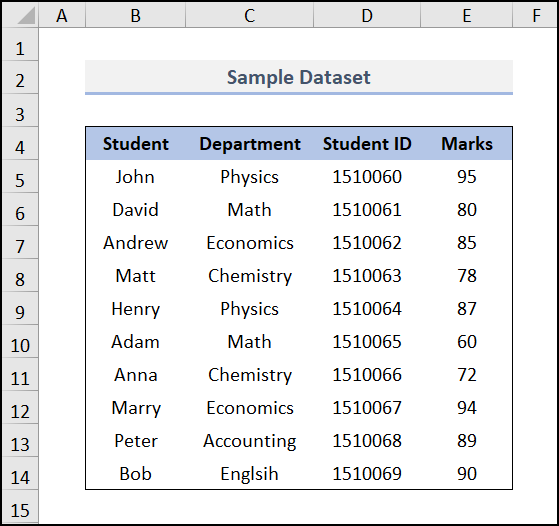
Түүгээр ч барахгүй, бид Microsoft 365 хувилбар. Та өөр ямар ч хувилбарыг өөрт тохирсон байдлаар ашиглаж болно.
1. Нүдний форматыг харилцах цонхыг ашиглан гаднах зузаан хүрээ нэмэх
Та нэмэхийн тулд Нүдийг форматлах харилцах цонхыг ашиглаж болно. зузаан хил. Бүх хил хязгаарыг тэндээс тохируулах боломжтой. Бидний жишээн дээр бид өгөгдлийн багцынхаа гаднах хилийг зузаатгадаг. Та өөр ямар ч хүрээг өөрийн үзэмжээр зузаатгаж болно. Үүнийг хийхийн тулд доорх алхмуудыг дагана уу.
📌 Алхам:
- Эхлээд, хаана байрлуулахыг хүссэн өгөгдлийн хүрээг бүхэлд нь сонго. хил хязгаар.
- Хоёрдугаарт, Нүүр хуудас таб >> Font Ribbon Group -аас Font Settings сумыг сонгоно уу.
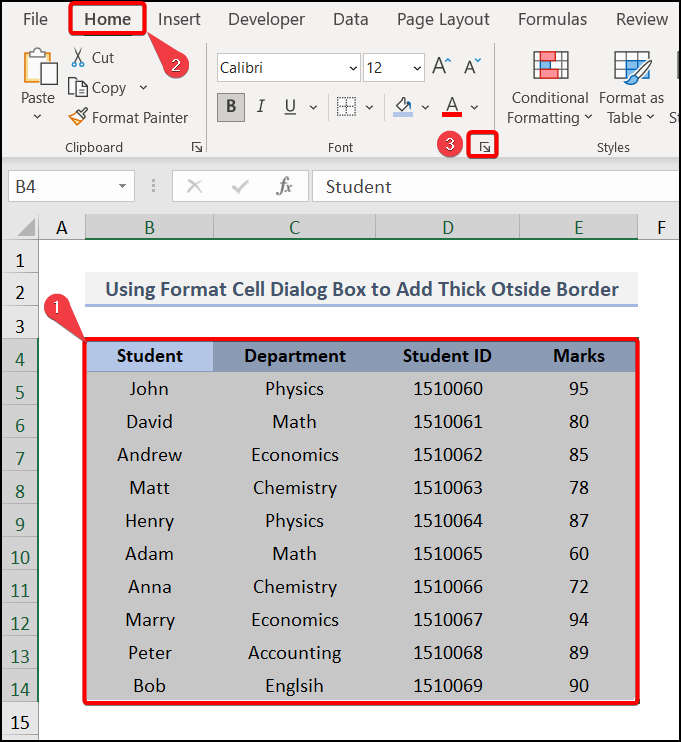
Тэмдэглэл : Та CTRL + SHIFT + F товчлууруудыг ашиглан Фонтын тохиргоо -г нээх боломжтой.
- Попч гарч ирэх Нүдэнг форматлах харилцах цонх. .
- Дараа нь Хилийн >> зузаан шугамыг сонгох >> Гадаад хилийн тойм -г сонго.
- Эцэст нь тойм зөв эсэхийг шалгаад OK товчийг дарна уу.
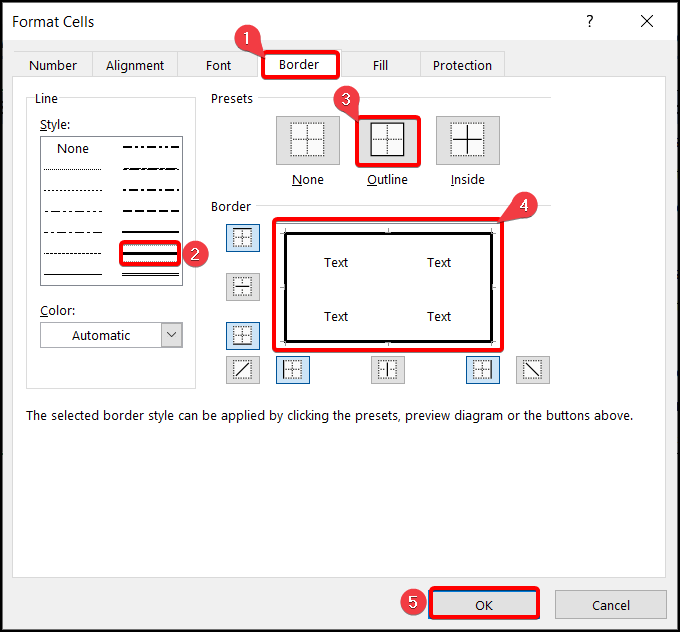
- Тиймээс таны гаднах нүдний хүрээ яг агшин зуурын зураг шиг үүснэ.доор.
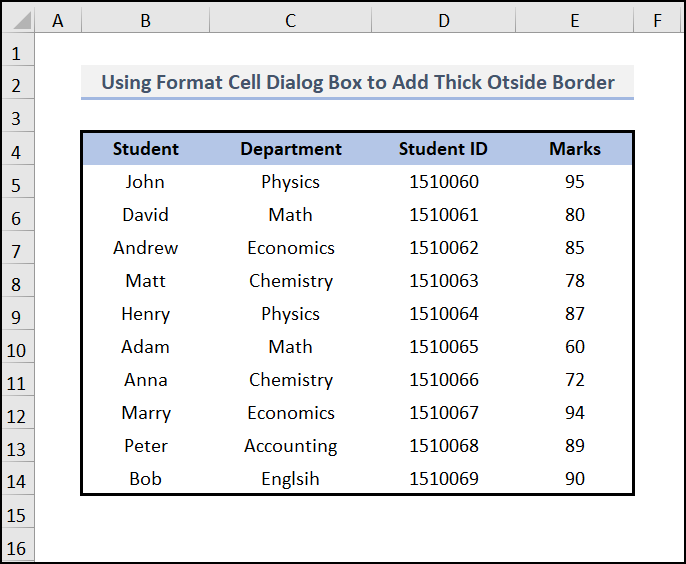
Дэлгэрэнгүй унших: Excel дээр нүдний дотор болон гадна талын хүрээг хэрхэн нэмэх вэ (5 арга)
2. Зузаан доод хүрээ нэмэхийн тулд хилийн товчлуурыг ашиглах нь
Бид Нүүр табын доор байрлах хүрээний товчлуурыг ашиглан өгөгдлийн багцдаа зузаан хүрээ нэмэх боломжтой. Border унадаг цэсэнд янз бүрийн төрлийн хүрээ байдаг бөгөөд тэдгээрийн дотроос бид өгөгдлийн багцдаа Зузаан доод хүрээ -г ашигладаг. Үүнийг хийхийн тулд энгийн алхмуудыг дагана уу.
📌 Алхам:
- Эхлээд хүрээ тавих нүдээ сонгоно уу. .
- Хоёрдугаарт, Нүүр таб >> Хил унадаг цэсийг сонго >> Зузаан доод хүрээг сонгоно уу.
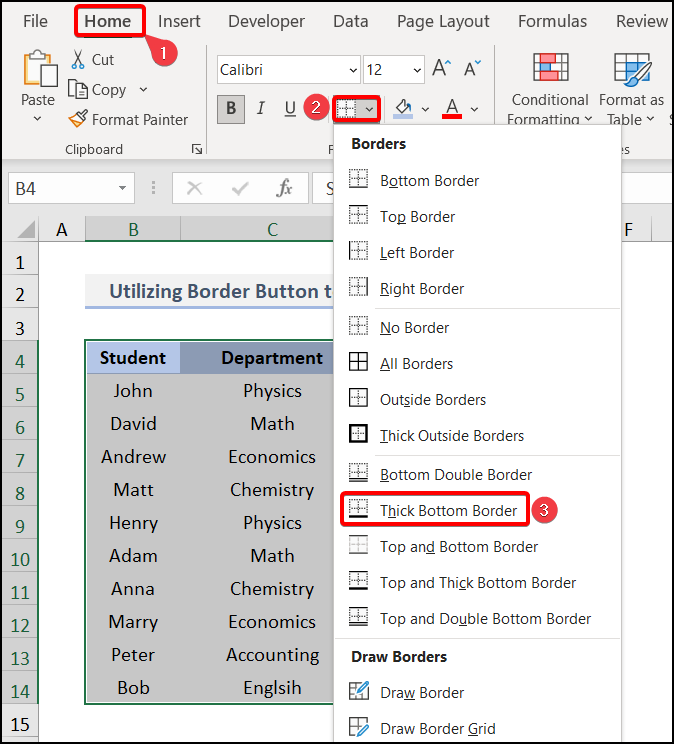
- Эцэст нь та хүссэн гаралтыг авах болно.
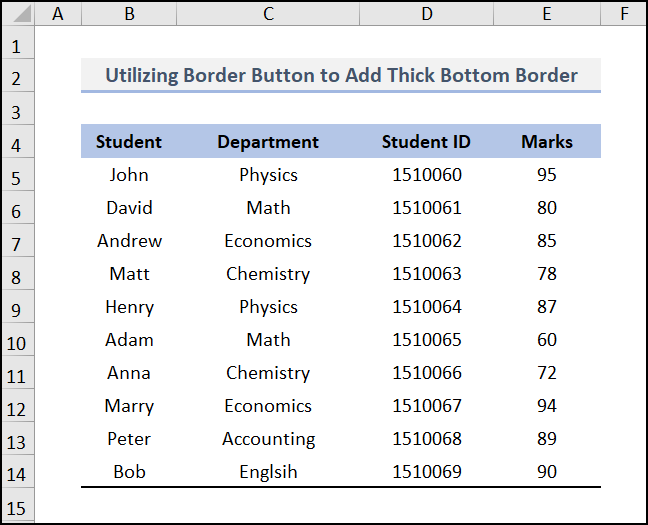
Дэлгэрэнгүй унших: Excel-д бүх хүрээг хэрхэн ашиглах талаар (4 хурдан арга)
Ижил төстэй уншлага
- [Засварласан!] Урьдчилан хэвлэх хэсэгт хүснэгтийн хүрээ харагдахгүй байна (2 шийдэл)
- Excel дээр хуудасны завсарлагааны хүрээг хэрхэн хэвлэх вэ (2) Шуурхай аргууд)
- Excel дээр хуудасны хүрээг арилгах (3 арга)
- Excel дээр хүрээг хэрхэн арилгах (4 хурдан арга)
3. Дээд болон зузаан доод хүрээ нэмэхийн тулд захиалгат хүрээний хэв маягийг ашиглах нь
Та Үүрэн хэв маяг командыг ашиглан хүрээг өөрийн хүссэнээр өөрчилж болно. Эхлээд та захиалгат хилийн хэв маягийг бий болгож, дараа нь үүнийг өөрийн загварт хэрэглэх хэрэгтэйажлын хуудас. Та үүнийг өнгө болон бусад функцээр тохируулах боломжтой тул энэ процесс нь маш хялбар юм. Бид танд илүү сайн дүрслэх алхмуудыг үзүүллээ.
📌 Алхам:
- Эхлээд Нүүр рүү очно уу. таб болон Нүдний хэв маяг -г сонгоно уу.
- Нүдний хэв маяг доор Шинэ нүдний загвар -г сонгоно уу.
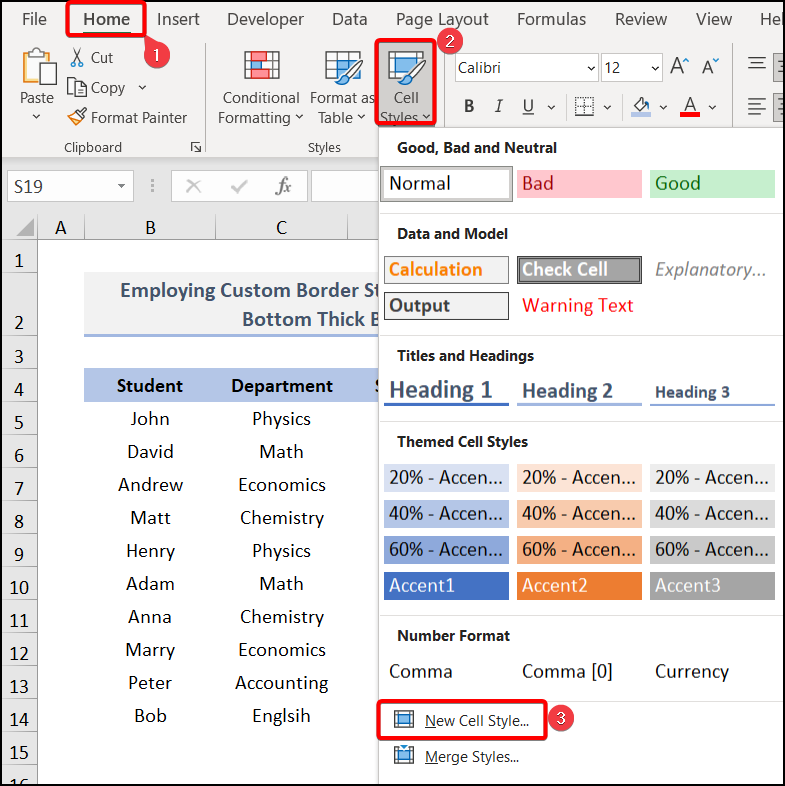
- Дараа нь Загвар нэртэй харилцах цонх гарч ирэх ба Загварын нэр нүдэнд нэр үүсгэнэ үү. Дээш ба доод зузаан хүрээ , дараа нь Формат дээр товшино уу.
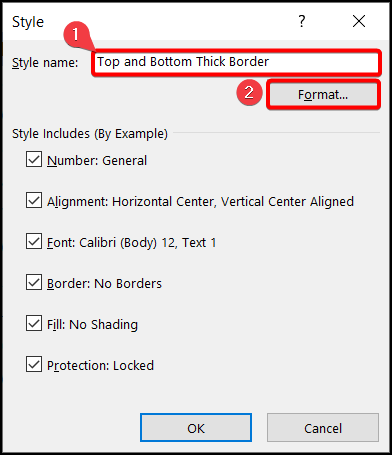
- Өөр Формат Cells харилцах цонх гарч ирнэ. Border сонголтоос Зузаан Хирээ >> хүрээг тохируулахын тулд Өнгийг сонгоно уу >> дээд ба доод хүрээг тус тусад нь сонгоод OK товчийг дарна уу.
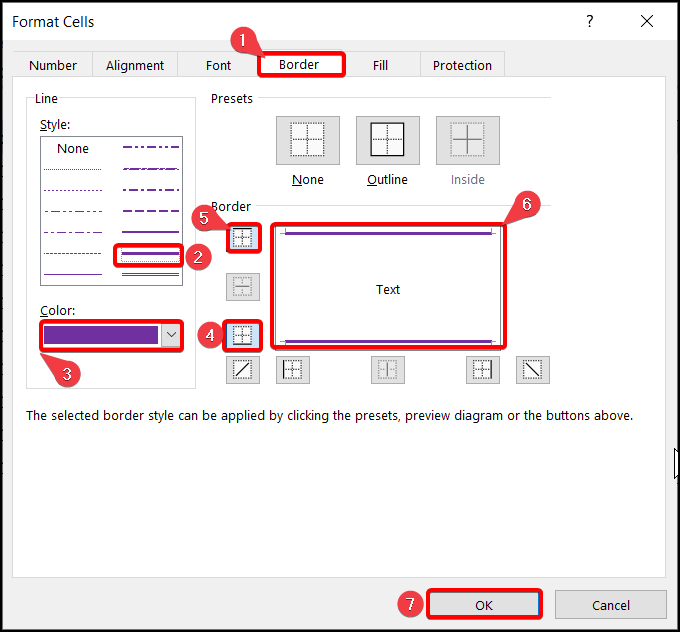
- Дахин Style хайрцаг гарч ирнэ. Одоо OK -г товшино уу.
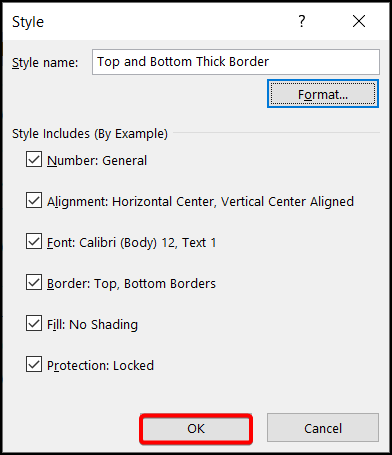
- Энэ форматыг ашиглахын тулд өгөгдлийн хүрээг бүхэлд нь сонгоод Нүүр рүү очно уу. таб >> Нүдний загварууд >> дараа нь Захиалгат хэсэг доор байгаа Дээш ба доод зузаан хүрээ дээр дарна уу.
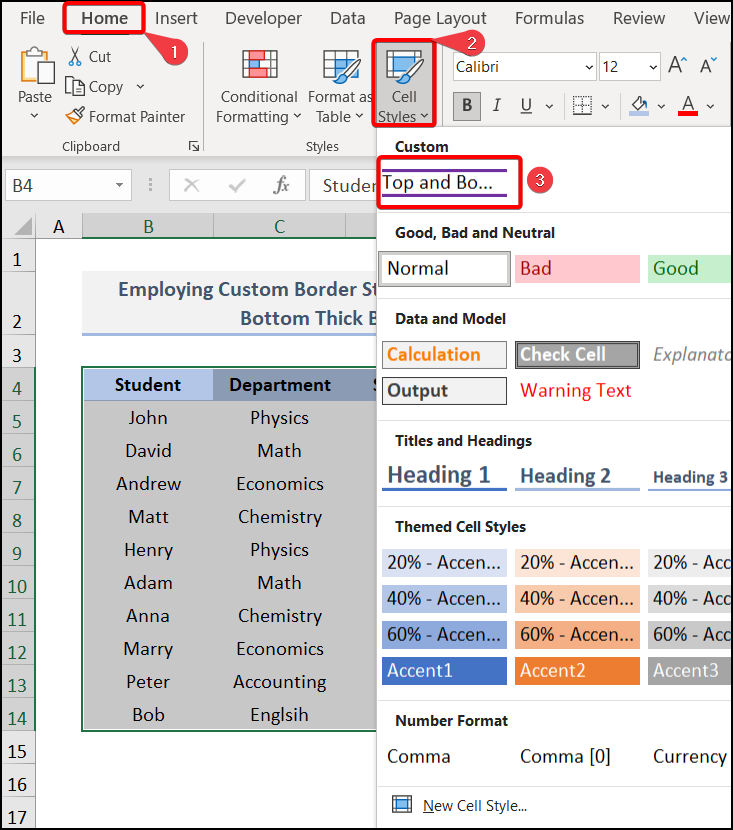
- Эцэст нь та Доорх зураг шиг бүх дээд ба доод хүрээг авах болно.
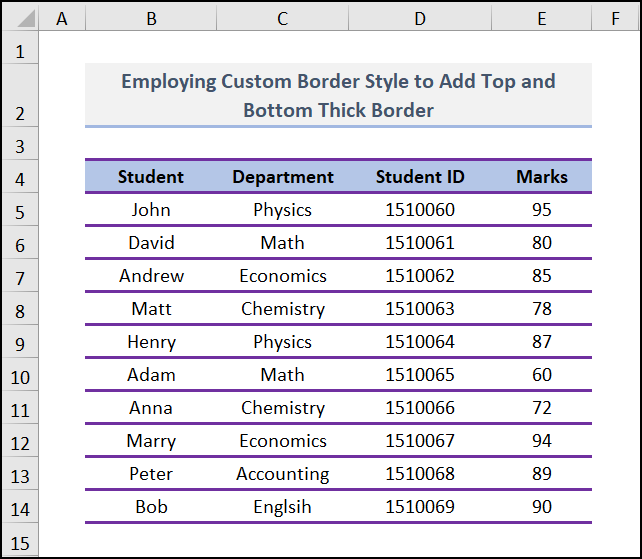
Дэлгэрэнгүй унших: Хээлийн өнгийг хэрхэн өөрчлөх талаар Excel (3 тохиромжтой арга)
4. Гарын товчлолыг ашиглах
Гар ашиглахтовчлолыг ашигласнаар та өгөгдлийн багцынхаа хилийг зузаатгаж болно. Бүх аргуудын дунд энэ нь хялбар бөгөөд цаг хугацаа хэмнэдэг. Хэдийгээр энэ нь таны цагийг хэмнэдэг ч хилийн бүх сонголтыг ашиглах боломжгүй. Мөн та үүнийг өөрчлөх боломжгүй.
📌 Алхам:
- Тиймээс гадна зузаан хүрээ тавих бол -г дарахад л хангалттай. ALT + H + B + T . Энэ нь доорх зурагтай адил хүрээ үүсгэх болно.
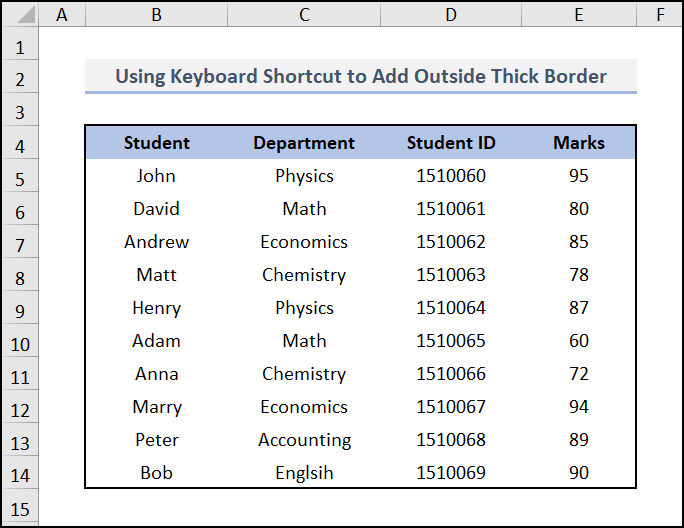
Үүнтэй адил та ALT + H +-г ашиглаж болно. B + H зузаан ёроолын хүрээ. Үүнээс гадна, ALT + H + B + C дарж дээд ба зузаан доод хүрээг нэмнэ үү.
Дэлгэрэнгүй унших: Excel-д нүдний хүрээг хэрхэн нэмэх, хасах вэ
Дадлага хийх хэсэг
Бид баруун талд байгаа хуудас бүр дээр дасгалын хэсгийг өгсөн. таны дасгалын төлөө. Үүнийг өөрөө хий.
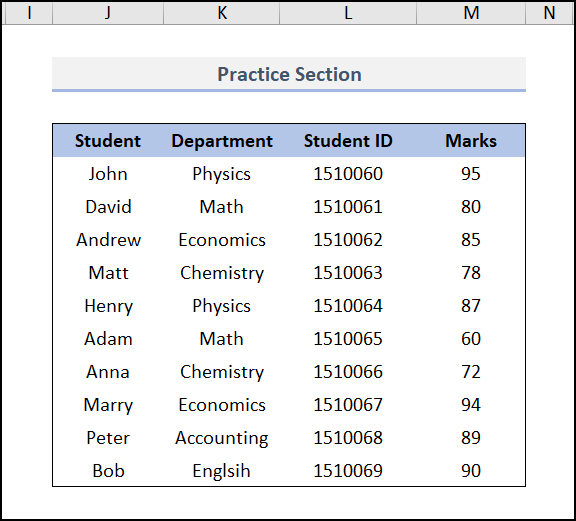
Дүгнэлт
Энэ бол өнөөдрийн хуралдааны тухай юм. Эдгээр нь Excel дээр зузаан хайрцагны хүрээ нэмэх хялбар аргууд юм. Хэрэв танд асуулт, санал байвал коммент хэсэгт мэдэгдээрэй. Илүү сайн ойлгохын тулд дадлагын хуудсыг татаж авна уу. Excel програмын нэг цэгийн шийдэл нийлүүлэгч болох манай Exceldemy вэб сайтад зочилж, Excel-ийн олон төрлийн аргуудыг олж мэдээрэй. Энэ нийтлэлийг тэвчээртэй уншсанд баярлалаа.

